Arduino智能家居-开发准备
准备工作
1.准备好一台树莓派
- 从淘宝上购买一台树莓派,要求最低1代,同时请购买USB无线网卡和SD卡。
- 将树莓派刷上Linux操作系统(一般默认安装 Debian linux操作系统),准备好一个干净的系统环境。
- 将树莓派连接到互联网,建议配置静态IP,方便日后管理,开启telnet或ssh远程登录。
2.请以root用户运行一键安装程序,安装宝宅网关框架程序
curl http://res.baozhai.cc/install.sh | sh
当显示如下内容时表示已安装成功
start server
baozhai pid is 25042
Install finish!
3.打开浏览器(建议使用chrome浏览器)访问 http://你的树莓派IP/
进入宝宅智能家居管理系统的登录界面:
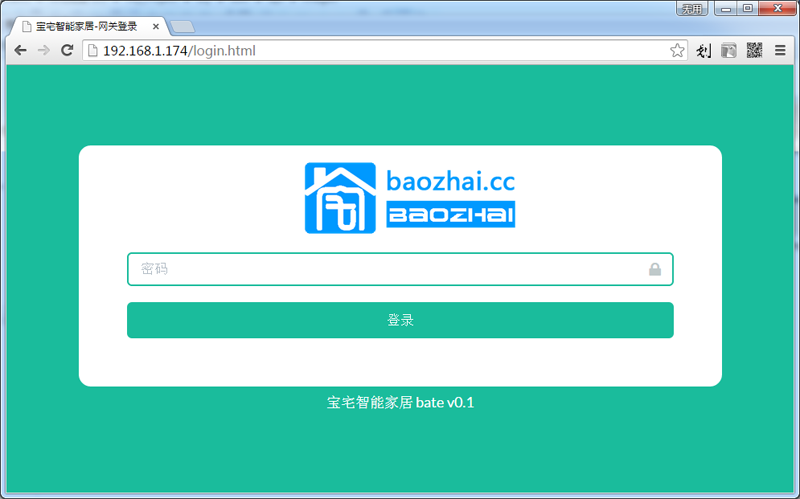
输入密码“admin”,登录进去:
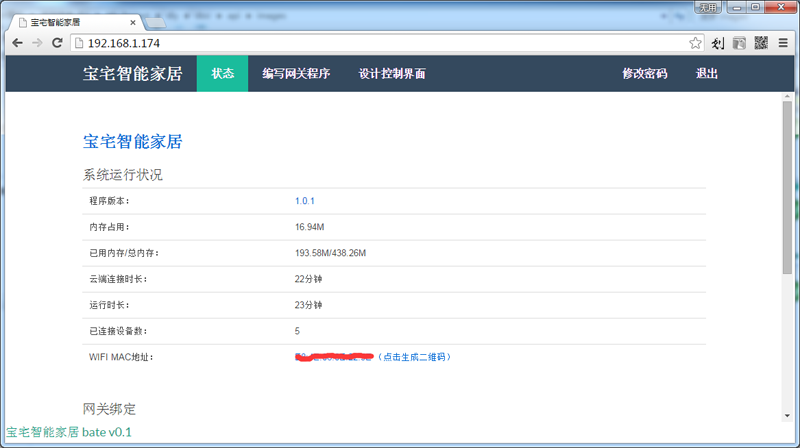
3.申请宝宅账号
请将WIFI MAC地址和你的email账号,邮件发送chzhewl@126.com,并简述您的想法,审核通过后,会邮件回复您。WIFI MAC地址用于将网关在云端注册,email账号会作为手机端登录云端的账号。
4.手机客户端绑定网关
收到回复邮件后,接下来就可以开始将手机绑定网关了,请使用下述方法在手机上运行宝宅智能家居手机端程序.
如果您是安卓手机请扫描下面的二维码下载安装安卓客户端,如果您不是安卓手机,宝宅提供了HTML5版的客户端,在浏览器中输入http://w.baozhai.cc 打开HTML5版客户端(如您是苹果设备建议使用此方式)。
注:安卓客户端比HTML5版具有如下优势:
1.扫描二维码绑定网关(详见下文)
2.接收来自网关的推送消息,可以用来实现预警功能。
安卓包下载二维码
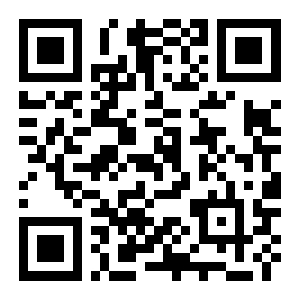
1.使用审核通过后邮件回复的账号和密码登录到云端
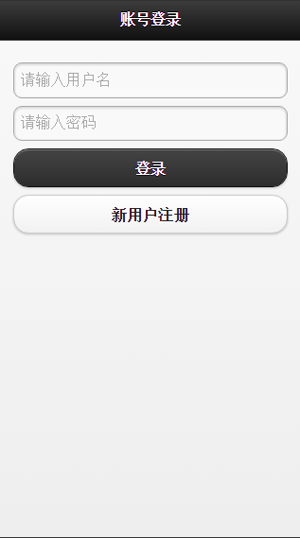
2.登录后,在“网关列表”页面上点击右上角的加号按钮进入“网关绑定”页面
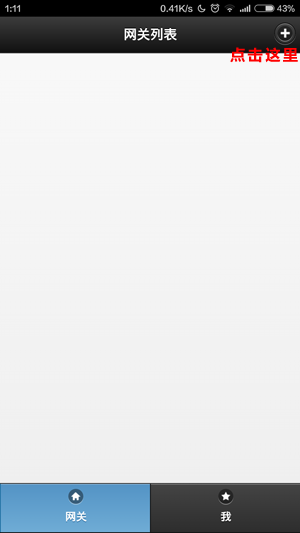
3.回到PC浏览器上,在“状态”页中“WIFI MAC地址”后面选择“点击生成二维码”,这时系统会为MAC地址生成一个二维码,然后在回到手机上的“绑定网关”页面,如果是安装的安卓客户端在页面上会有一个“扫一扫”按钮,点击扫描二维码,扫描成功后MAC地址会自动显示到输入框里,如果是HTML5版,可以通过微信扫描后将MAC地址复制到输入框里。
网关界面
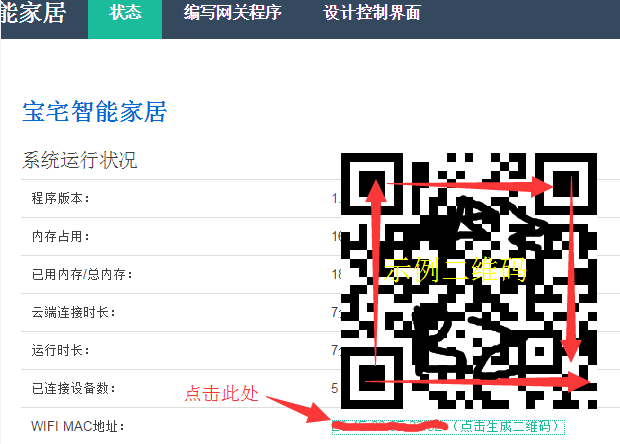
手机界面
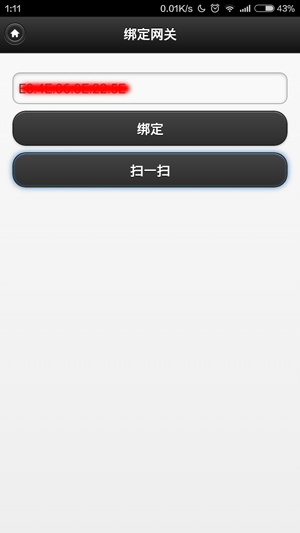
4.点击“绑定”按钮,这时绑定请求已经转发到了网关侧,回到PC浏览器的“状态”页面上,查看下方的“网关绑定”的按钮已经变为可点状态,点击来确认本次绑定,这时手机上会自动完成绑定,并回到“网关列表”页面,此次绑定完成。
PC浏览器上,点击下面的按钮同意本次绑定
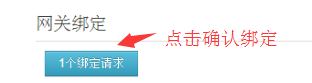
手机上绑定成功界面
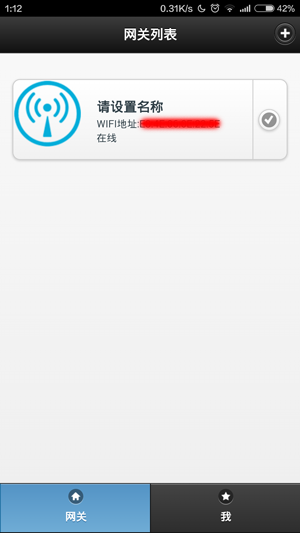
5.点击刚刚绑定好的网关项右侧的对勾按钮,在弹出的对话框中为当前网关定义一个名称,点击任意位置确定名称修改,至此网关绑定结束。
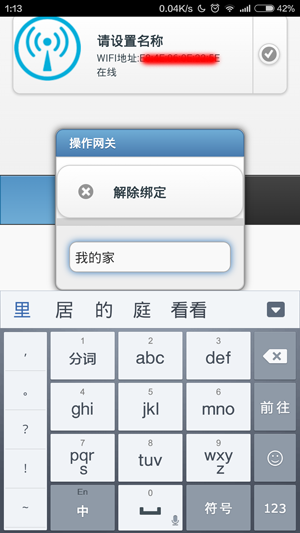
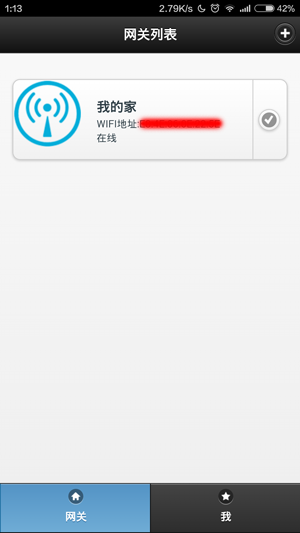
获取最新文章: 扫一扫右上角的二维码加入“创客智造”公众号



















